K čemu můžou být rychlé vlastnosti?
Dnešním úkolem bude za pomoci rychlých vlastností zarovnat vytvořený text, viz obrázek. Rychlé vlastnosti najdete na spodní liště AutoCADu či je můžete vyvolat po stisknutí kombinace kláves CTRL+SH…
Dnešním úkolem bude za pomoci rychlých vlastností zarovnat vytvořený text, viz obrázek.

Rychlé vlastnosti najdete na spodní liště AutoCADu či je můžete vyvolat po stisknutí kombinace kláves CTRL+SHIFT+P.
Když zapnete rychlé vlastnosti a nemáte vybranou žádnou entitu v modelu, tak se vám neukáží, protože fungují až při výběru některého prvku, v našem případě tedy jednoho z textů.
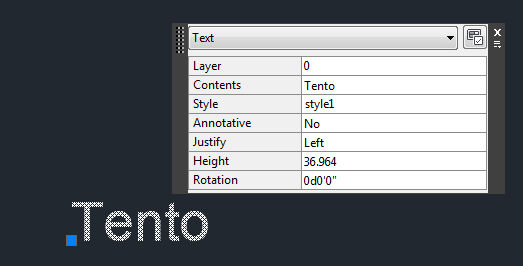
Abychom si ukázali, jak dnešní tip funguje, je zapotřebí nejdříve si trochu poupravit to, co rychlé vlastnosti znázorňují, musíme tedy zabrouzdat do ne velmi oblíbeného CUI.
Stačí, když v panelu rychlých vlastností kliknete na ikonku nahoře vpravo, je to ikona Customize neboli Upravit.
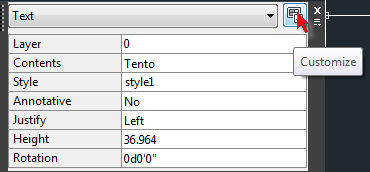
Nyní se otevře panel CUI, neboli okna pro editaci uživatelského prostředí, a to rovnou na položce Rychlých vlastností. Pokud ne, tak v levé části okna zvolte část Rychlých vlastností (Quick Properties), v pravé části okna po té část Text a úplně vpravo se posuňte dolů na část Geometrie a zaškrtněte položku Position X – umístění X.
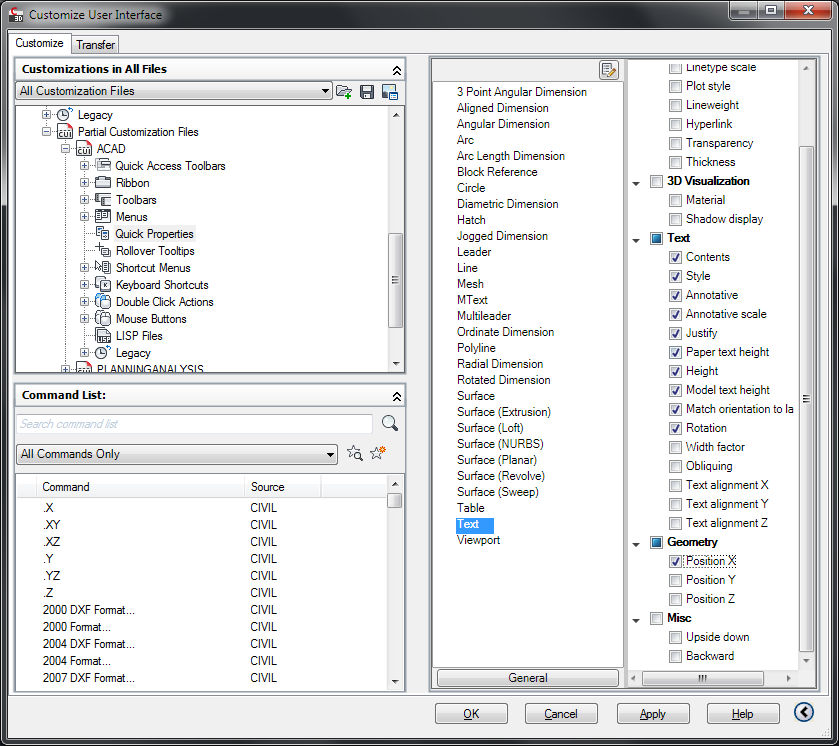
Nyní označte všechny texty, zobrazí se panel Rychlých vlastností a u položky Umístění X najdete hodnotu Různé, což je samozřejmě správně.
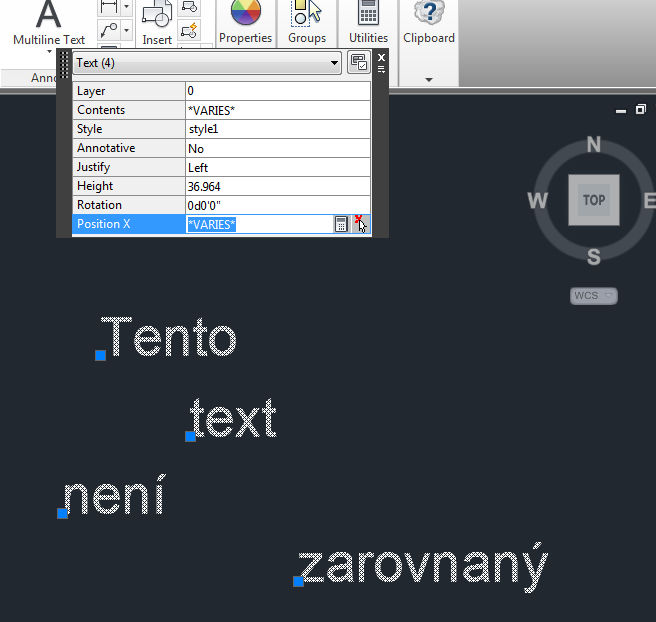
Když kliknete do tohoto řádku, objeví se na jeho konci dvě ikonky. Pokud kliknete na ikonku šipky s červeným křížkem, můžete v AutoCADu zadat umístění bodu pro zarovnání, např. vkládací bod prvního textu, ale co se stane? Všechny texty se posunou do jednoho jediného bodu, sice se zarovnají, ale i výškově a to opravdu není to, co jsme chtěli.
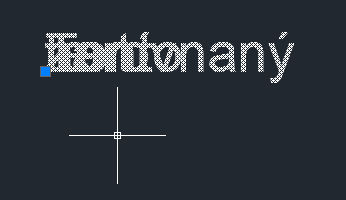
A jak docílíme toho, co potřebujeme? Místo ikonky se šipkou klikněte na kalkulačku. V otevřené kalkulačce po té klikněte na ikonku Získej souřadnice (Get Coordinates) a klikněte v modelu opět na vkládací bod prvního textu, tedy místo, ke kterému chceme zbývající texty zarovnat.
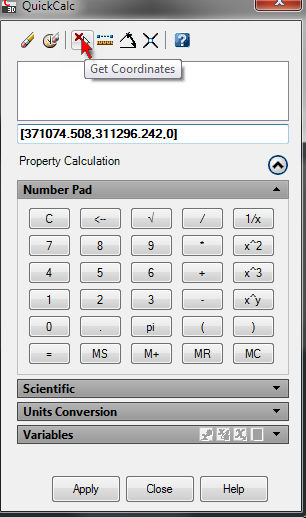
Získáte výpis hodnot do řádku v kalkulačce a nyní stačí jen označit souřadnici X, dát pravé tlačítko myši a Kopírovat.
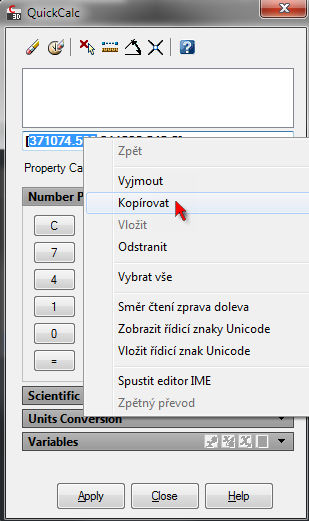
Ukončete kalkulačku bez uložení hodnot a nyní v rychlých vlastnostech klikněte do řádku umístění X a vložte zkopírovanou hodnotu (nezapomeňte mít označené pořád všechny texty, které chcete zarovnat). A výsledek? Krásně zarovnané texty ?
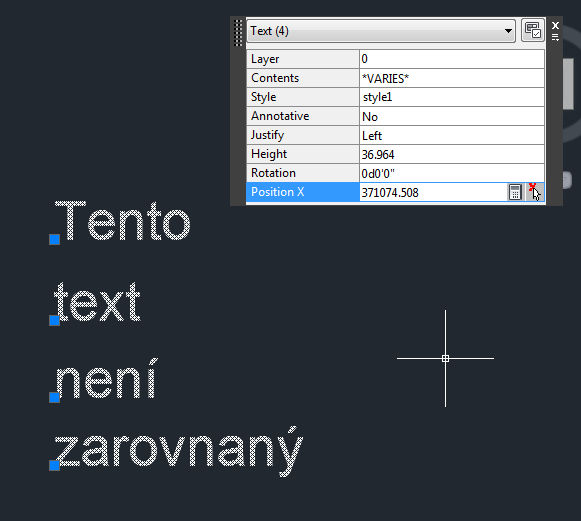
Na závěr snad jen krátká poznámka, že samozřejmě to, co jsme si teď popsali, se dá dělat nejen s texty, ale i dalšími entitami AutoCADu!



